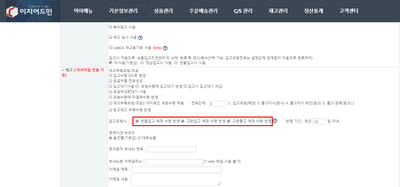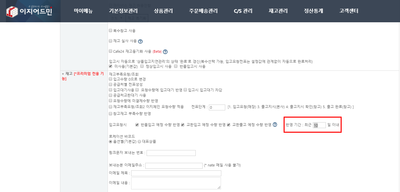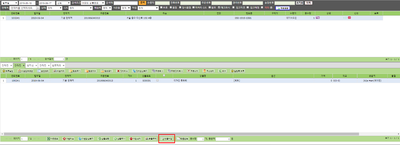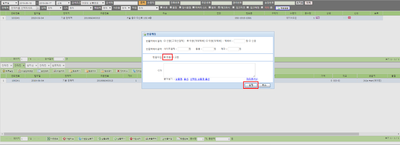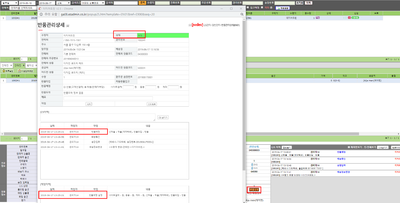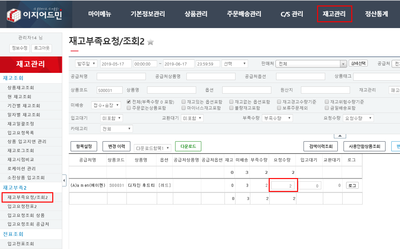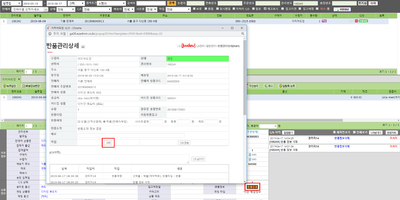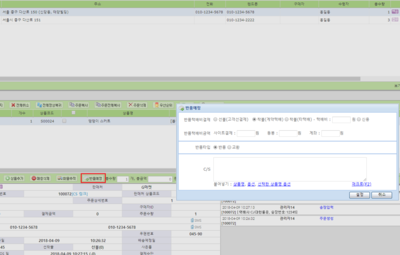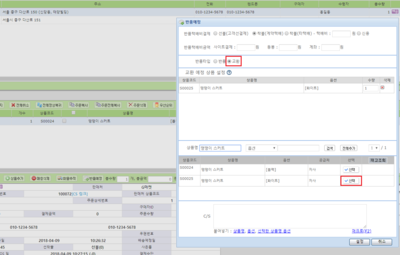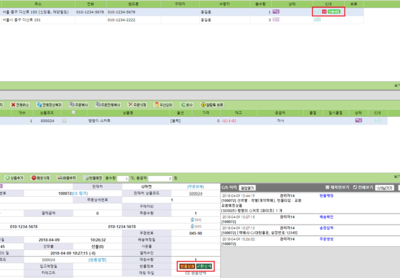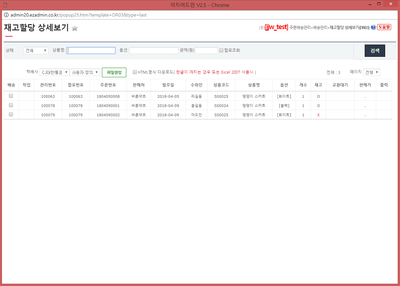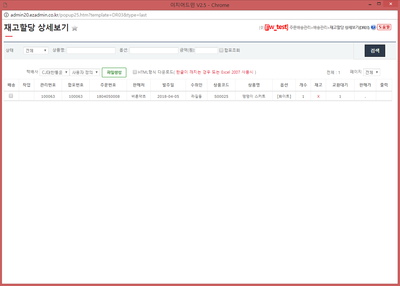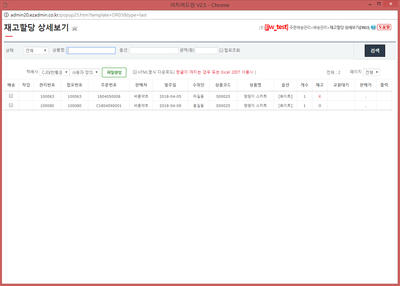입고요청시 예정 수량 반영
개요
|
1. 이 문서는 이지어드민 환경설정의 반품/교환예정 수량 반영에 대해서 설명하고 있습니다.
|
step 1. 환경설정 변경
|
1. 교환예정 수량 반영 기능을 사용하기 위해서는 이지어드민 환경설정 변경이 필요합니다.
|
|
2. 이지어드민에 요청 후 정상적으로 반영되었는지 기본정보관리-환경설정 메뉴에서 확인합니다.
|
|
3. 반영기간 설정 시 설정한 반영일이 지나면 예정 상품에 할당된 재고가 풀리게 됩니다.
|
step 2. 반품입고 예정 수량 활용
|
1. cs창에서 반품건 주문을 선택 후 반품예정 버튼을 클릭합니다.
|
|
2. 반품타입에서 반품에 체크 후 설정 버튼을 클릭합니다.
|
|
3. 반품예정 설정이 완료되면 cs창 > 상품정보 항목에 반품예정 버튼이 생성됩니다.
|
|
4. 반품예정 버튼을 클릭하면 반품관리상세페이지에서 반품입고 예정 이력을 확인할 수 있습니다.
|
|
5. 재고부족요청조회2 메뉴에서 반품입고 예정 수량이 반영됩니다.
|
|
6. 반품예정 취소방법 1) CS창에서 반품상세 버튼을 클릭합니다. 2) 반품관리상세 페이지에서 삭제버튼을 클릭합니다.
|
step 3. 교환입고 예정 수량 활용
|
1. 교환예정 수량 반영이 안되어 있을 경우 먼저 수집된 주문에 재고가 할당됩니다.
|
|
2. 교환예정 수량이 설정된 상품의 경우 먼저 들어온 주문에 재고할당이 되지 않습니다.
|
|
3. 교환예정상품 지정을 통해 배송 후 교환주문에 재고할당이 되어 재고가 없어 못나가는 경우를 방지하게 됩니다.
|
step 4. 교환 입고/출고 예정 수량 활용
|
1. cs창에서 반품교환건 주문을 선택 후 반품예정 버튼을 클릭합니다.
|
|
2. 반품예정 반품타입에서 교환버튼을 클릭합니다.
|
|
3. 교환예정상품 지정이 완료되면 cs창에서 반품예정 및 교환상세 버튼이 생성됩니다.
|
step 5. 교환예정 반영값 확인
|
1. 교환예정 수량 반영이 안되어 있을 경우 먼저 수집된 주문에 재고가 할당됩니다.
|
|
2. 교환예정 수량이 설정된 상품의 경우 먼저 들어온 주문에 재고할당이 되지 않습니다.
|
|
3. 교환예정상품 지정을 통해 배송 후 교환주문에 재고할당이 되어 재고가 없어 못나가는 경우를 방지하게 됩니다.
|